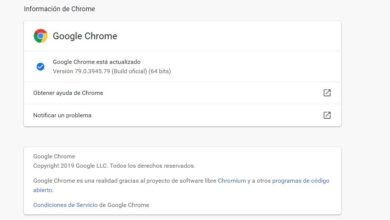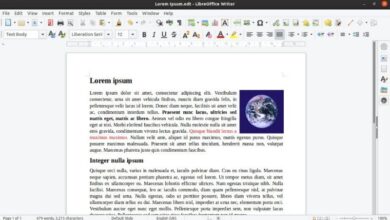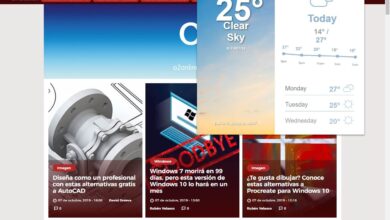Changez le format de vos audios et vidéos gratuitement avec MediaCoder
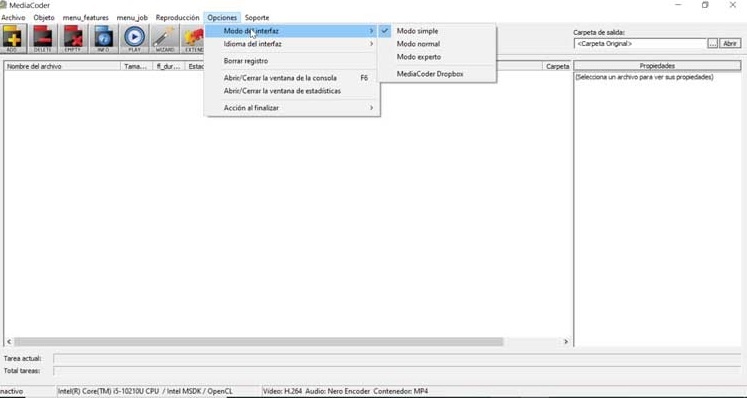
Si nous aimons enregistrer des vidéos, que ce soit avec une caméra professionnelle ou avec notre mobile, il y a deux éléments importants qui ne peuvent manquer à notre ordinateur. D’une part, ce serait un programme avec lequel éditer les vidéos, et d’autre part, un outil qui nous permet de transférer les vidéos d’un format à un autre, afin qu’il puisse être compatible avec tout type de lecteur. Pour ce faire, nous pouvons opter pour un programme gratuit tel que MediaCoder , qui nous permettra de convertir à la fois audio et vidéo.
Lorsque nous parlons de formats vidéo, nous nous référons principalement à leur encodage, car en fonction de l’élément que nous utilisons pour enregistrer nos vidéos, elles seront sauvegardées et encodées dans un format ou un autre (MPEG, AVI, MP4, etc.). Lorsqu’il s’agit de les lire sur votre mobile, votre télévision, une tablette ou un lecteur DVD, tous les appareils ne prennent pas en charge n’importe quel type de format. C’est pourquoi il existe des outils tels que MediaCoder qui nous aideront à passer d’un format à un autre rapidement et facilement afin que nous n’ayons aucun problème pour le lire sur n’importe quel appareil.
MediaCoder, le convertisseur vidéo et audio tout-en-un
MediaCoder est un programme qui nous permet de convertir les codecs utilisés pour convertir les fichiers audio et vidéo entre les formats les plus populaires, afin que nous puissions les lire sur n’importe quel appareil. Il dispose d’un encodage accéléré par GPU H.264 / H.265 et est capable d’extraire des périphériques de stockage optique tels que Blu-Ray, DVD, VCD et CD, ainsi que de prendre des captures vidéo.
Avec cet outil puissant, nous pouvons également améliorer notre contenu audio et vidéo grâce à des filtres, en pouvant réduire et compresser n’importe quel fichier. Il est même capable de réparer les fichiers vidéo qui ont été partiellement téléchargés ou corrompus. Tout cela fait de MediaCoder un outil fondamental pour les amateurs d’audio et de vidéo.
Formats pris en charge
- Compression audio avec perte : MP3, Vorbis, LC-AAC, HE-AAC, Opus, AC-3, MPEG Audio, MusePack, Speex, AMR, Windows Media Audio, ADPCM, mp3PRO.
- Formats de compression audio sans perte : FLAC, WavPack, Monkey’s Audio, OptimFrog, ALAC, TTA et PCM.
- Compression vidéo : H.264, AVC, H.265, HEVC, VP8, VP9, MPEG 1/2/4, Flash Video, XviD, DivX, Theora, Dirac, H.263, RealVideo, Windows Media Video, Huffyuv et MJPEG.
- Formats vidéo : MP4, WebM, F4V, FLV, MKV, AVI, MPEG-PS, MPEG-TS, ASF, MTS, M2TS, AVCHD, MOV, PMP, RealMedia et OGM.
- Supports de stockage externes : Blu-Ray, DVD, VCD, SVCD, CD, CUESheet, HTTP, FTP, RTSP et UDP.
Un convertisseur préparé pour les utilisateurs avancés
Une fois que nous exécutons MediaCoder pour la première fois, une interface chargée d’options apparaît, destinée principalement aux utilisateurs avancés . C’est pourquoi les plus récents dans le domaine peuvent être submergés par tant de fonctions. Pour ce faire, il nous permet de configurer le mode de son interface. Pour ce faire, en haut, nous trouvons les onglets de fonctions classiques, où il faut cliquer sur «Options». Plus tard, dans le «Mode Interface», nous choisissons entre «Simple», «Normal» et «Expert», selon nos connaissances. Par conséquent, pour les plus inexpérimentés, le meilleur est le mode Simple, qui se charge de masquer divers paramètres de réglage ou d’utiliser l’assistant de configuration.
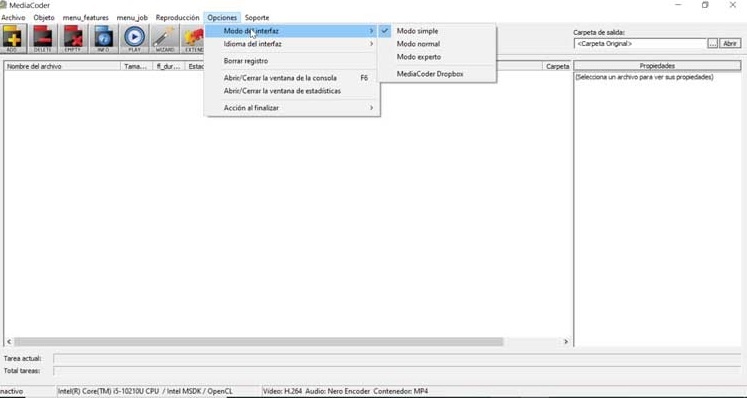
La première chose à faire est d’ ajouter un fichier à convertir, pour cela nous pouvons utiliser le bouton «AJOUTER» et un menu déroulant s’ouvrira pour choisir si nous voulons ajouter un fichier, un dossier, une piste, etc. Nous pouvons également les ajouter simplement en faisant glisser et déposer le fichier.
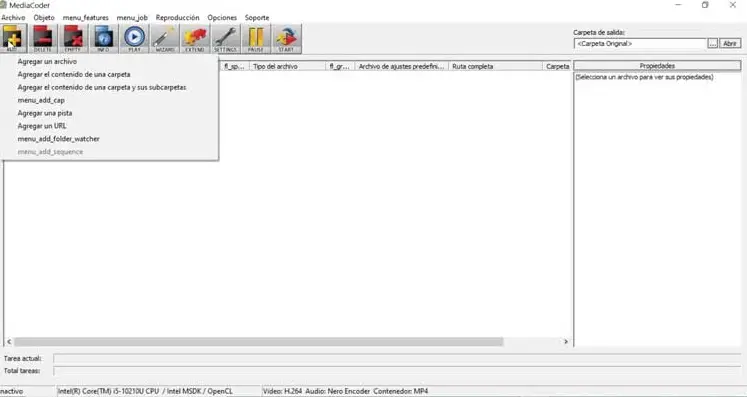
Une fois ajouté, il apparaîtra dans le panneau, nous montrant son nom, son format, sa taille et son chemin. Si nous cliquons sur le fichier dans la colonne de droite, toutes ses informations apparaîtront en détail . Nous y verrons des données audio et vidéo telles que le débit, la durée, le codec, la résolution, entre autres. Dans la partie supérieure droite, nous devons sélectionner le «Dossier de sortie» où la vidéo ou l’audio que nous avons converti sera sauvegardé. Il suffit de cliquer sur les trois points et de sélectionner l’itinéraire.
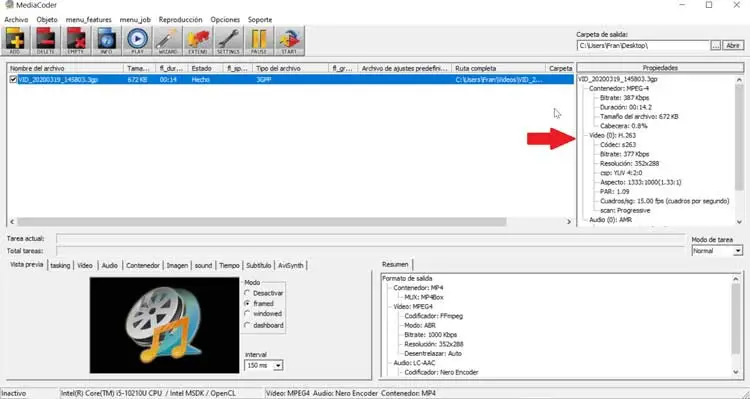
Si nous utilisons l’interface en mode Normal, différents onglets apparaissent en bas pour configurer les différents paramètres de chaque fichier. Si nous allons convertir une vidéo dans un autre format , cliquez simplement sur l’onglet «Vidéo» et sélectionnez le «Format» vers lequel nous voulons convertir. De plus, nous pouvons configurer d’autres paramètres, tout dépend de notre niveau de connaissance.
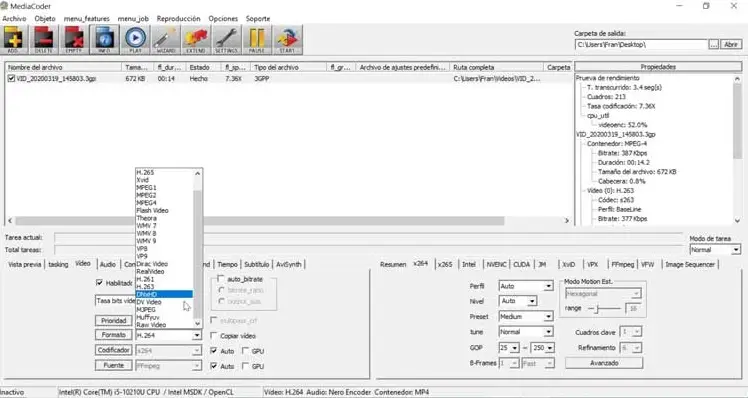
Une fois la vidéo, le format de conversion et le dossier de sortie sélectionnés, il ne vous reste plus qu’à cliquer sur le bouton supérieur «Démarrer» pour que le programme lance la conversion du fichier . La durée dépendra de plusieurs facteurs tels que la taille du fichier, le format choisi et la capacité de traitement de notre ordinateur. Une fois terminé, une affiche apparaîtra pour nous informer du déroulement du processus et du temps qu’il a fallu.
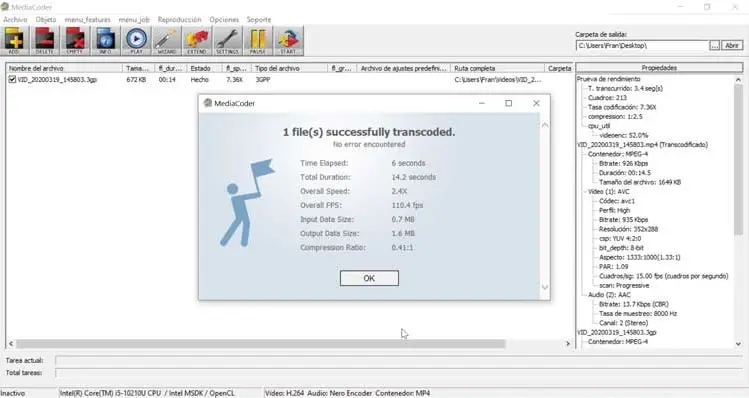
Télécharger MediaCoder
MediaCoder est un programme de conversion audio et vidéo que nous pouvons télécharger gratuitement sur son site Web . Il a une version avec installation et une version portable , nous pouvons donc l’exécuter à partir de n’importe quel système de stockage externe tel qu’une clé USB, un disque dur ou une carte mémoire sans avoir besoin d’installation. Il est compatible avec le système d’exploitation Windows en versions 32 bits et 64 bits.
La dernière version disponible de MediaCoder est la 0.8.62, ce qui correspond au 28 août 2020 , ce qui montre qu’il a une bonne politique de maintenance et de mise à jour de la part de ses développeurs.
Alternatives à MediaCoder
Si nous recherchons un programme permettant de convertir des fichiers audio et vidéo vers d’autres formats, nous suggérons quelques alternatives à considérer.
N’importe quel convertisseur vidéo gratuit
C’est l’un des meilleurs outils de conversion vidéo gratuits que nous puissions trouver. Il est compatible avec les formats DivX, XviD, MPEG, MOV, WMV, AVI entre autres. C’est un programme idéal pour éditer et convertir des vidéos haute définition, car il prend en charge la 4K, sans perte de qualité. Il peut également être utilisé pour télécharger des vidéos depuis YouTube et les convertir directement. Nous pouvons télécharger gratuitement Any Video Converter Free depuis son site officiel .
Frein à main
Nous sommes confrontés à un célèbre convertisseur vidéo multiplateforme open source. Avec lui, nous obtiendrons une grande qualité dans notre conversion d’image et de son. Pour les utilisateurs plus avancés, il a la possibilité d’inclure des sous-titres, d’ajouter ou d’éliminer des canaux audio ou de diviser un fichier en deux, de changer la résolution de la vidéo ou de couper un fragment en éliminant les bords. Il est compatible avec les formats tels que MP4, MKV, MPEG et MP3 entre autres. Nous pouvons télécharger Handbrake, vous pouvez le faire gratuitement sur le site Web du développeur .